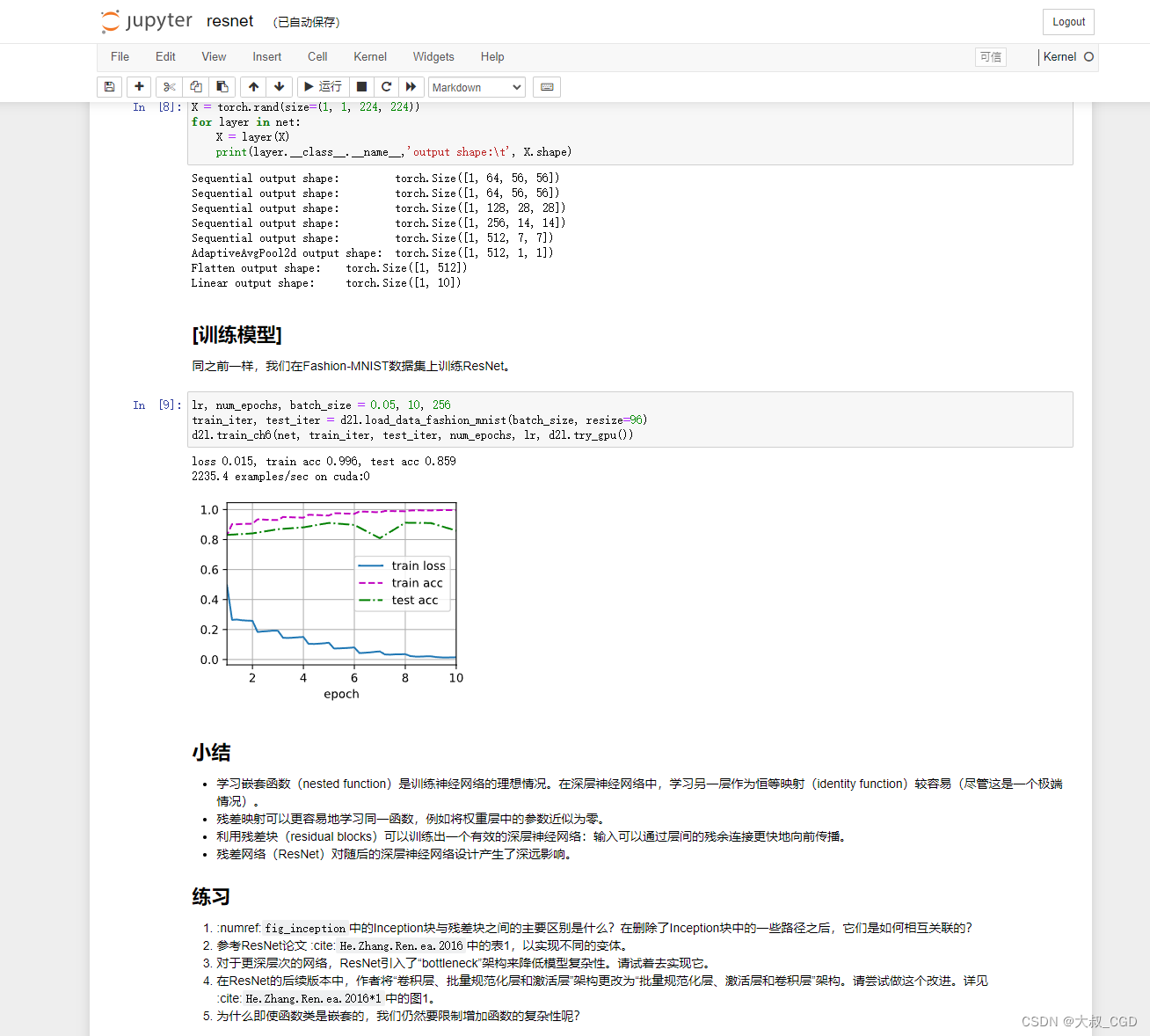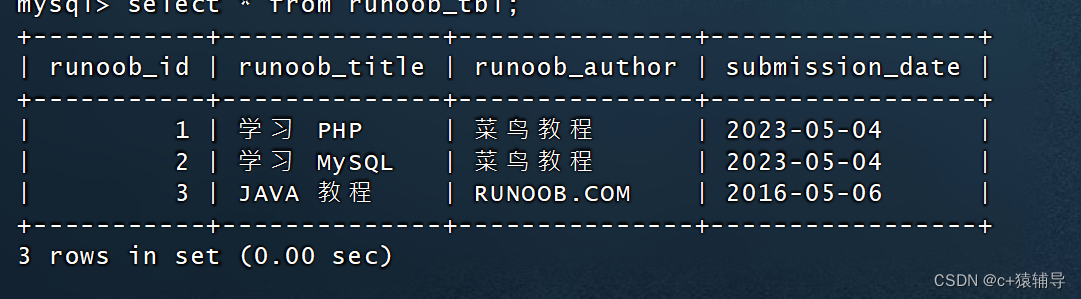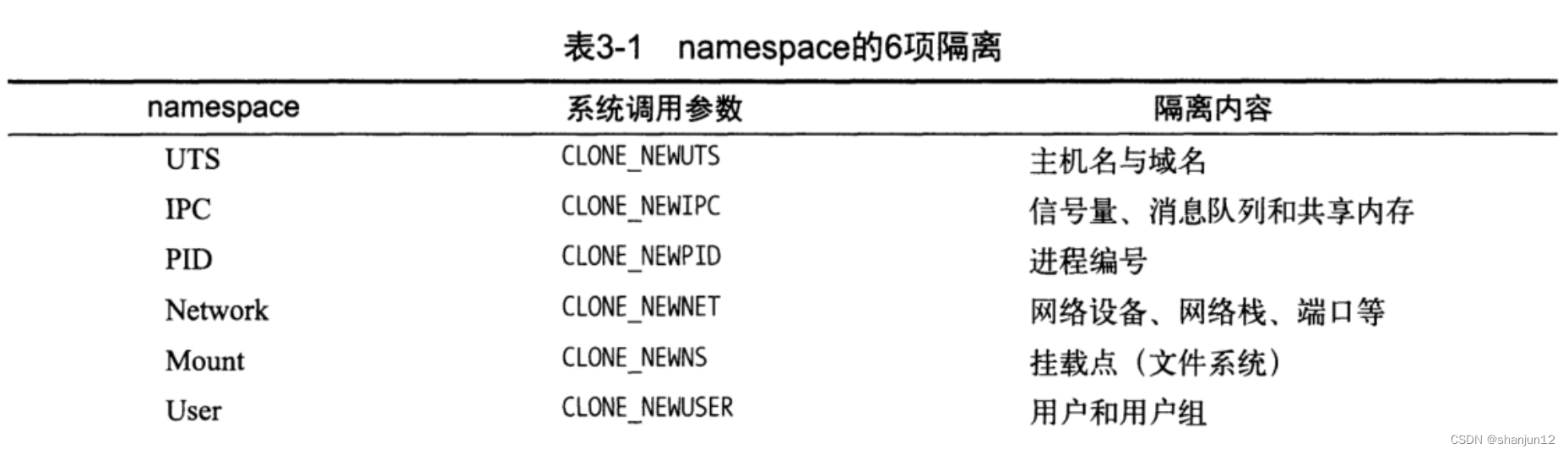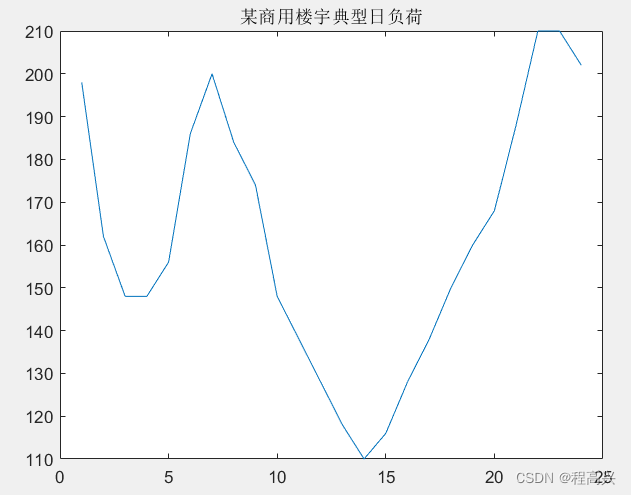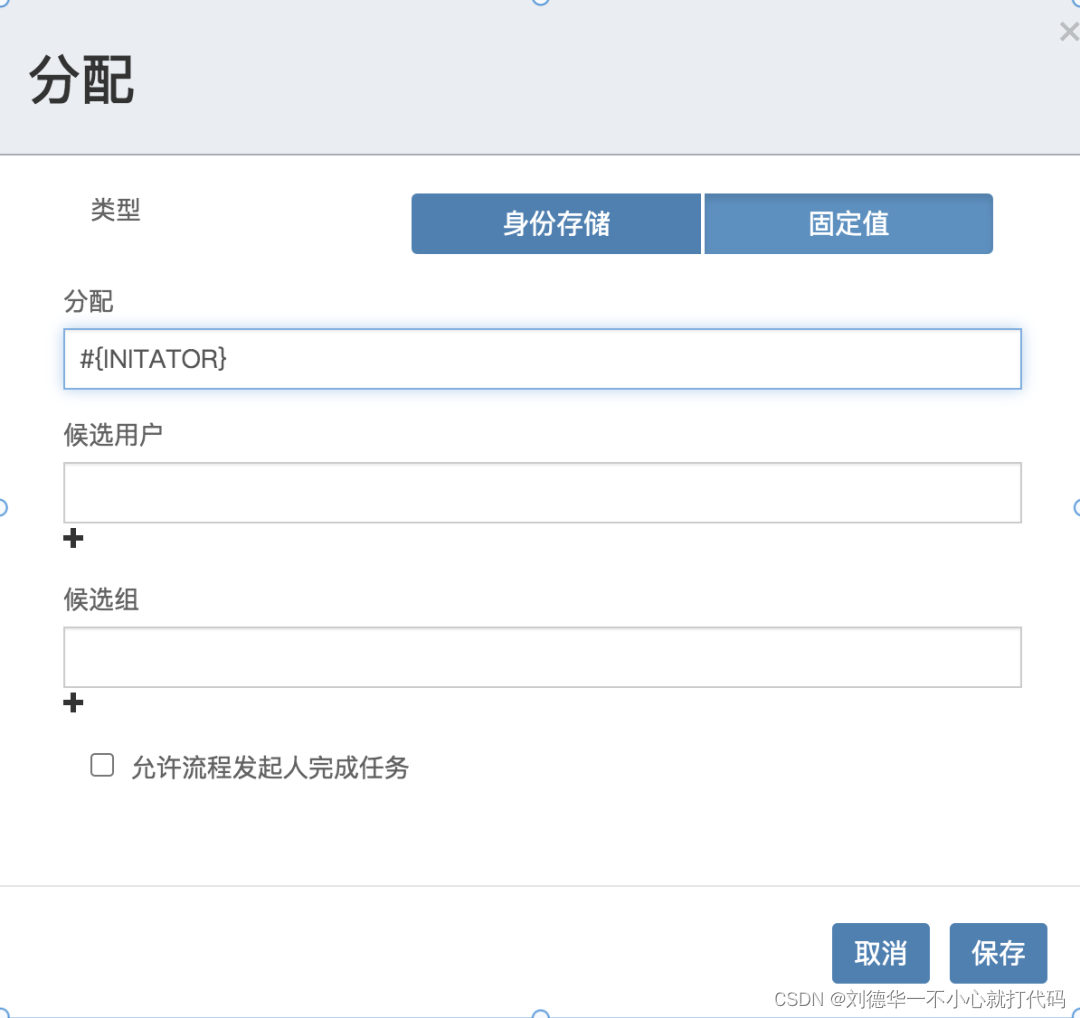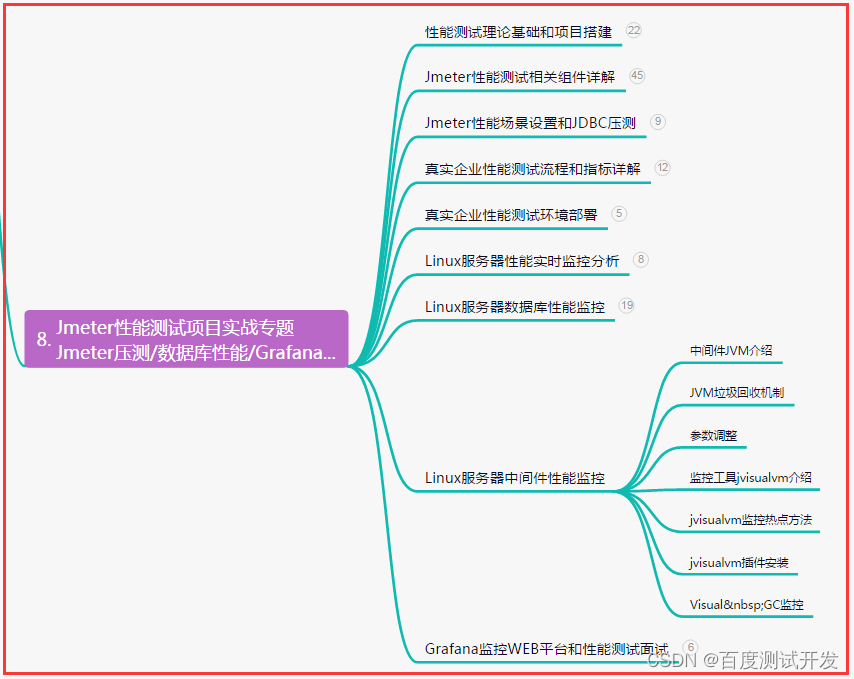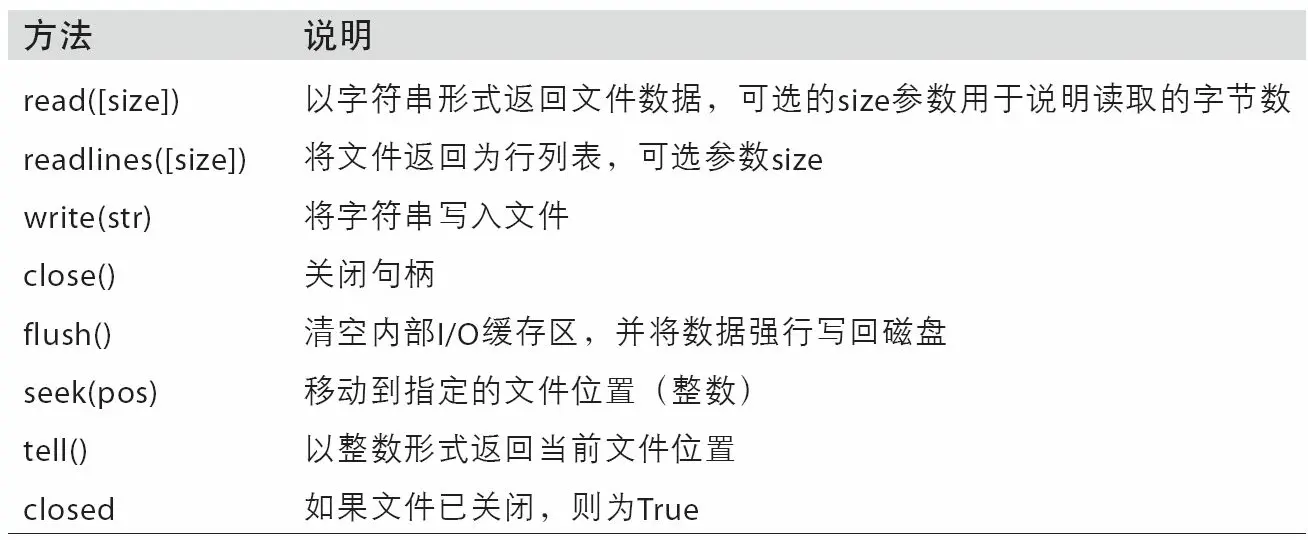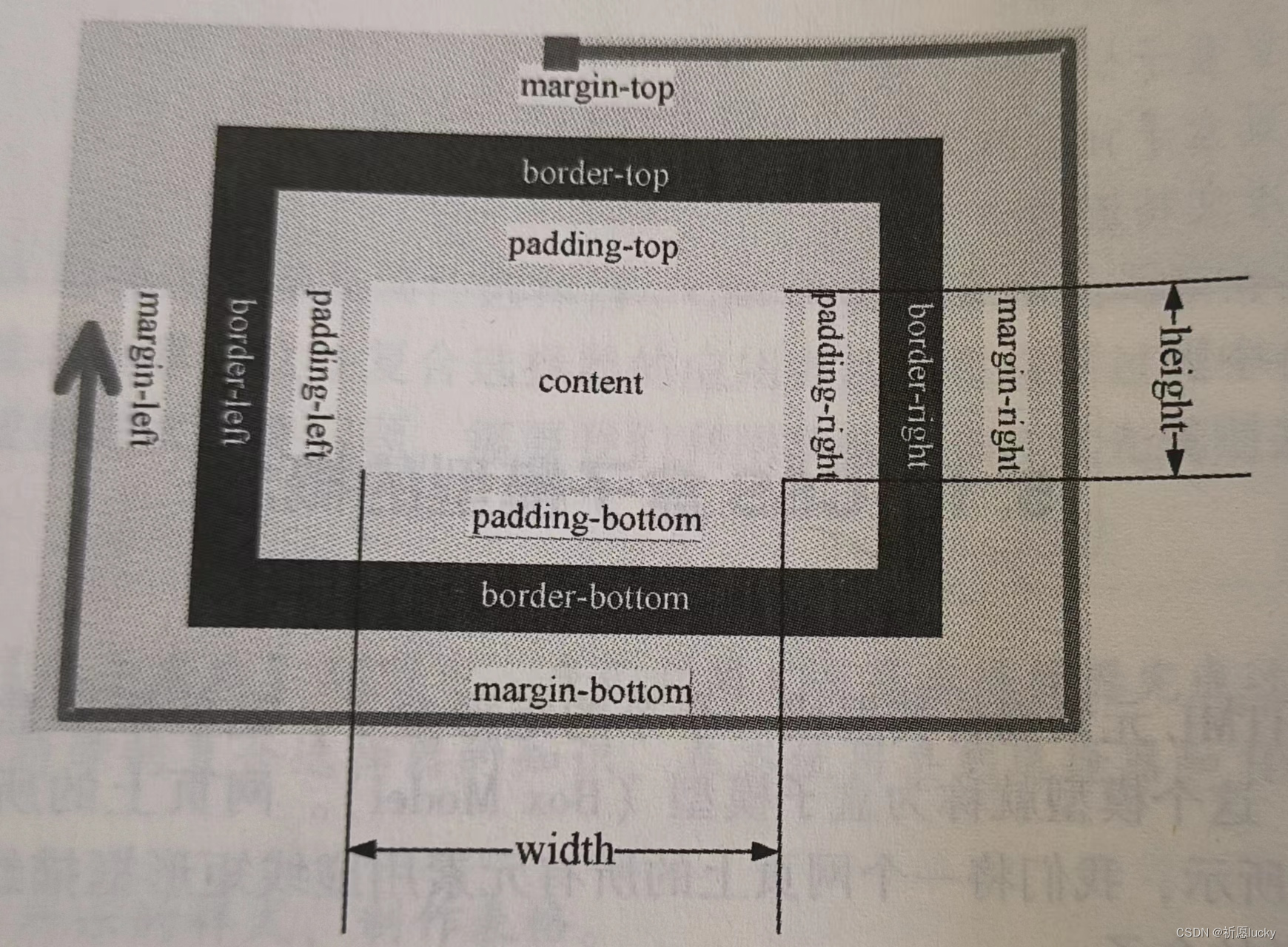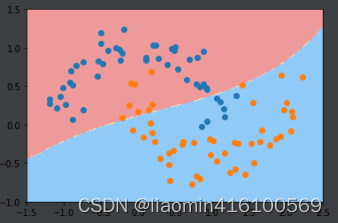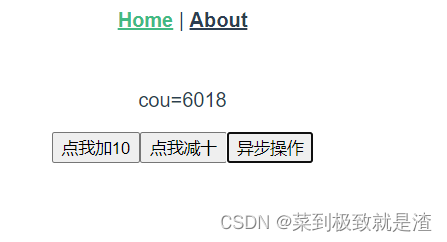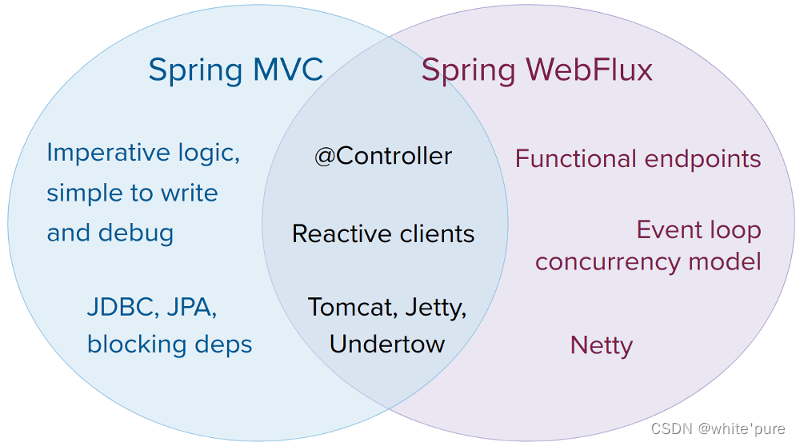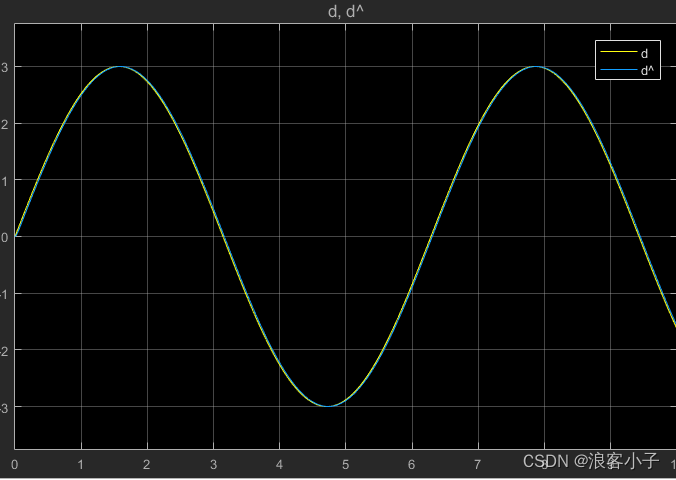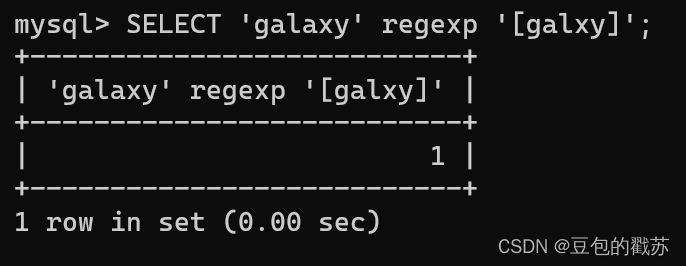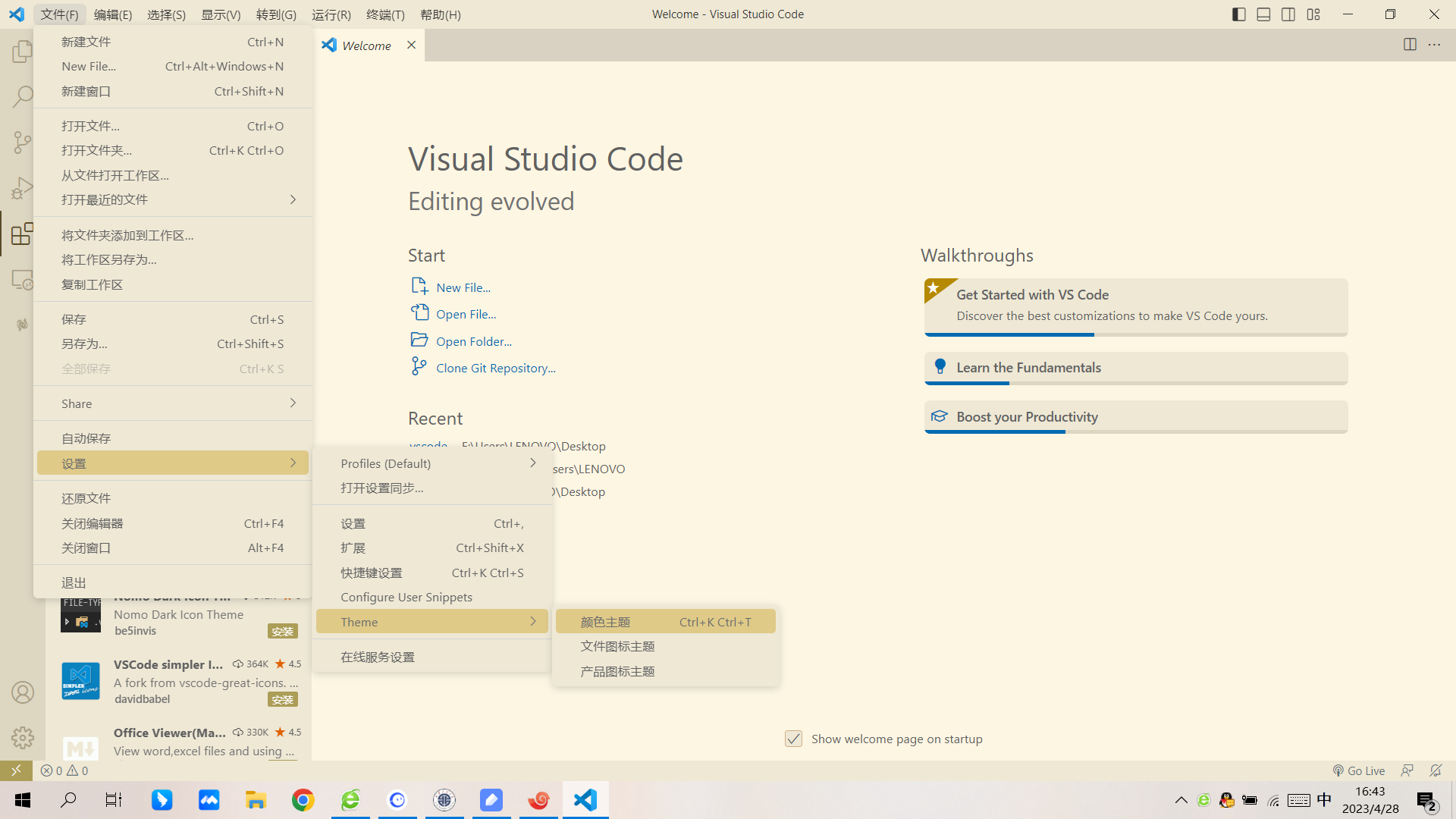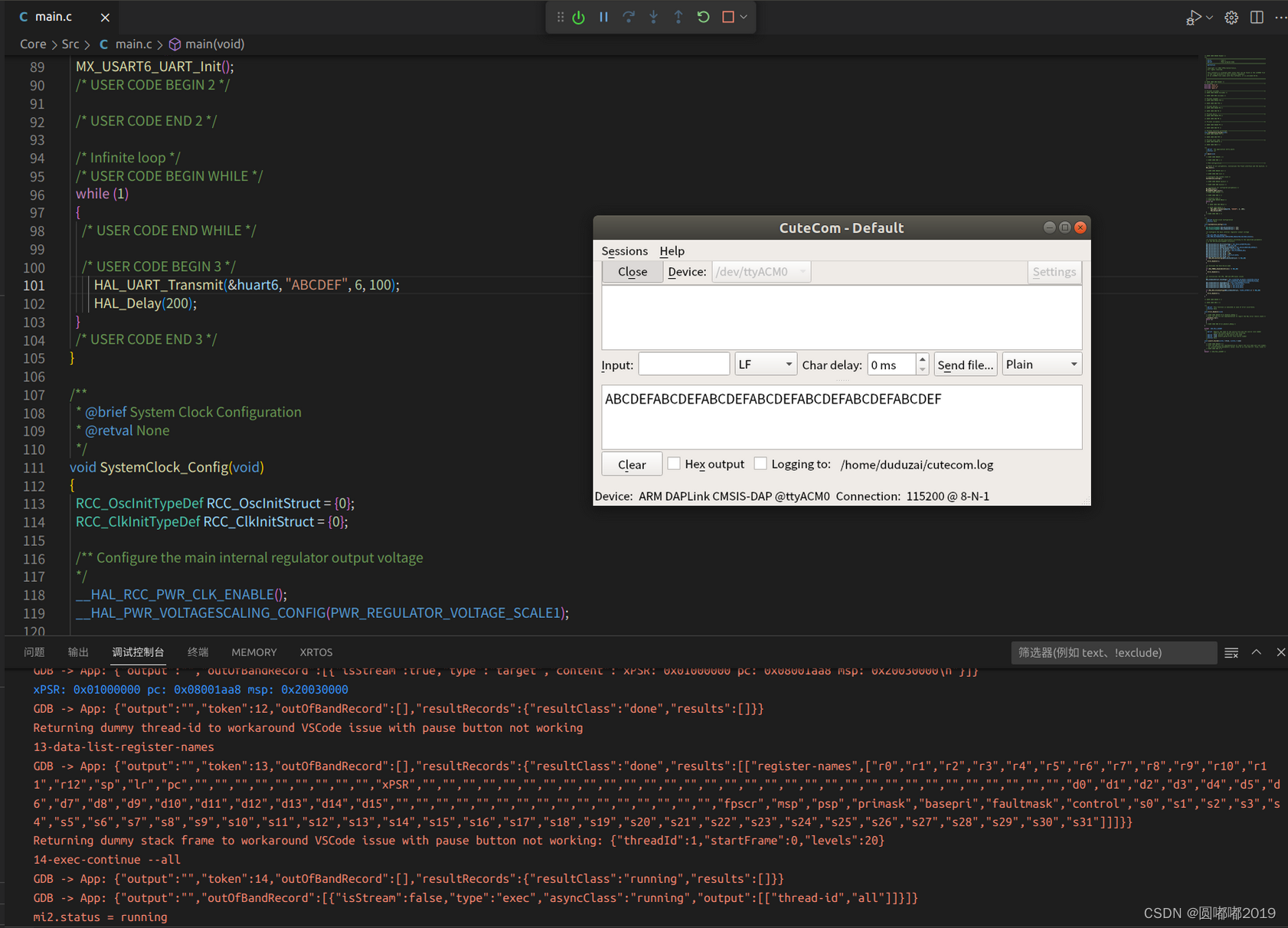李沐深度学习环境安装(包括pytorch和d2l)
- 目录
- 一、安装Anaconda3
- 二、安装GPU版本的pytorch
- 三、使用jupyter notebook运行李沐书籍的源码
目录
一、安装Anaconda3
进入Anaconda官网下载:https://www.anaconda.com/distribution/
安装细节不在这赘述,和一般软件相同。如下图注意点
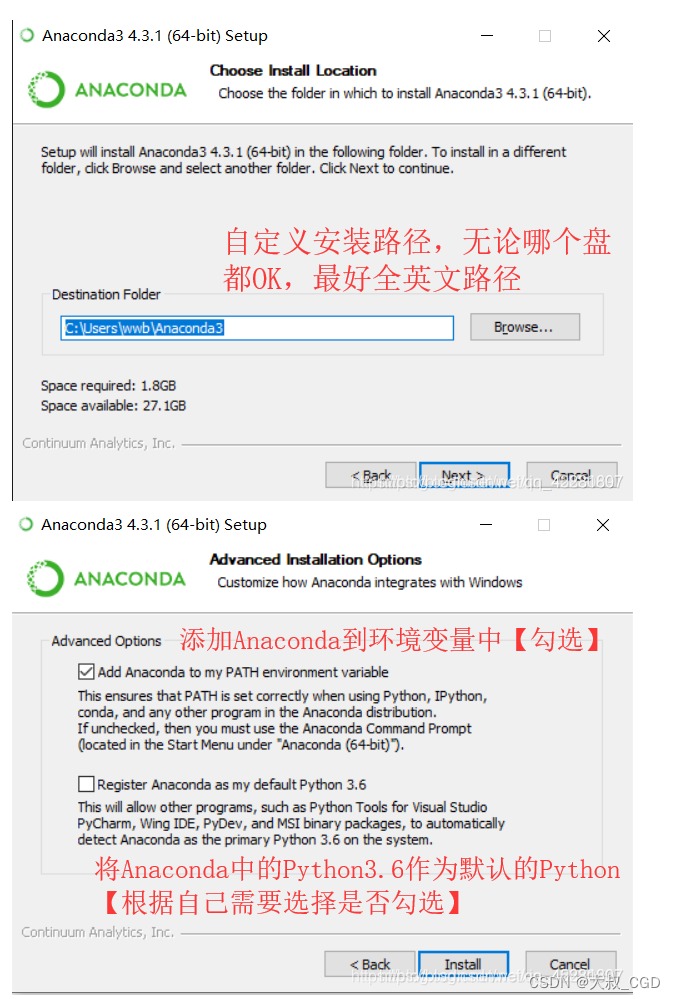
最后检测是否安装成功,打开cmd命令行输入conda --version,如下图显示版本即为安装成功
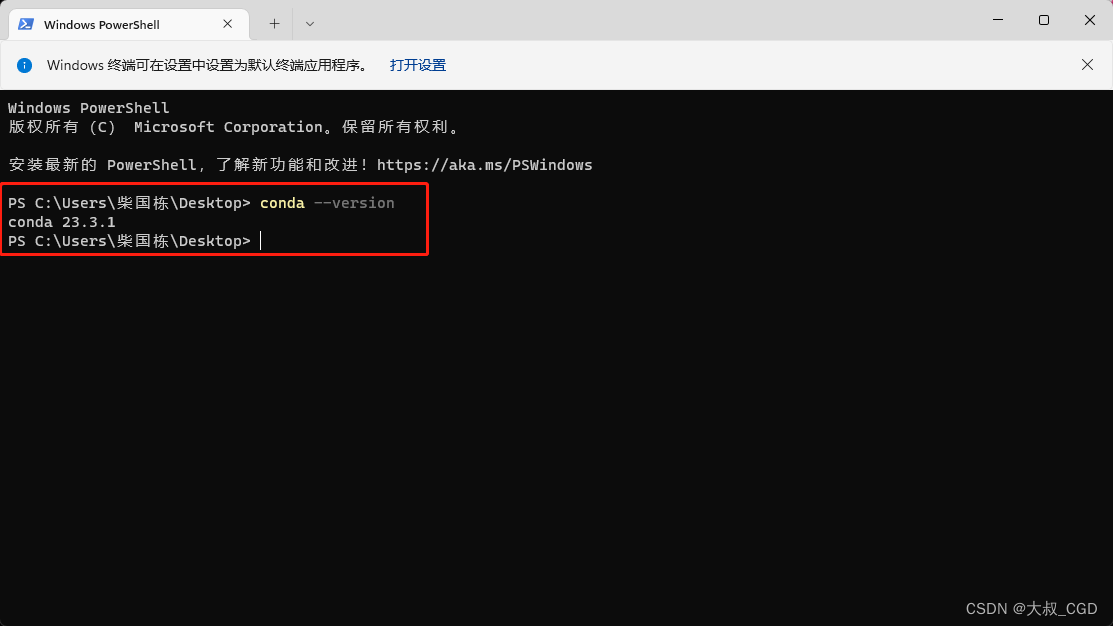
二、安装GPU版本的pytorch
2.1 切换到国内镜像源,分别输入以下4行代码:
conda config --add channels https://mirrors.tuna.tsinghua.edu.cn/anaconda/pkgs/free/
conda config --add channels https://mirrors.tuna.tsinghua.edu.cn/anaconda/pkgs/main/
conda config --set show_channel_urls yes
conda config --add channels https://mirrors.tuna.tsinghua.edu.cn/anaconda/cloud/pytorch/
2.2 创建pytorch环境
- 创建pytorch环境,我这里使用的python版本是3.9。 在加载过程中会弹出提示,输入y,即可安装。
conda create -n pytorch python=3.9
- 查看环境是否安装成功
conda info --envs
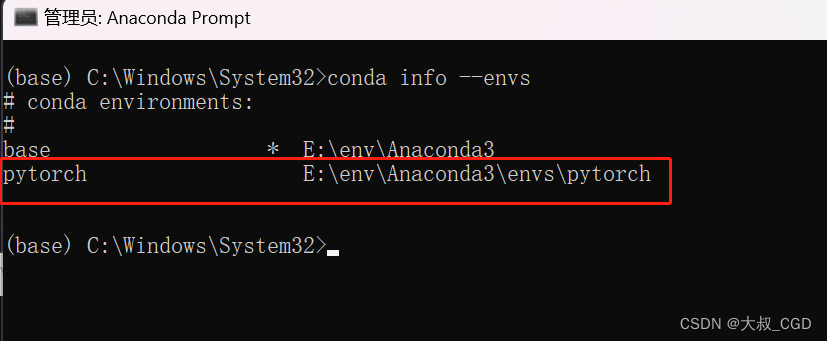
2.3 安装pytorch
(1)注意此时!!!先切换到刚刚创建好的pytorch环境再进行pytorch的安装!切换命令如下:切换后如图变化
conda activate pytorch
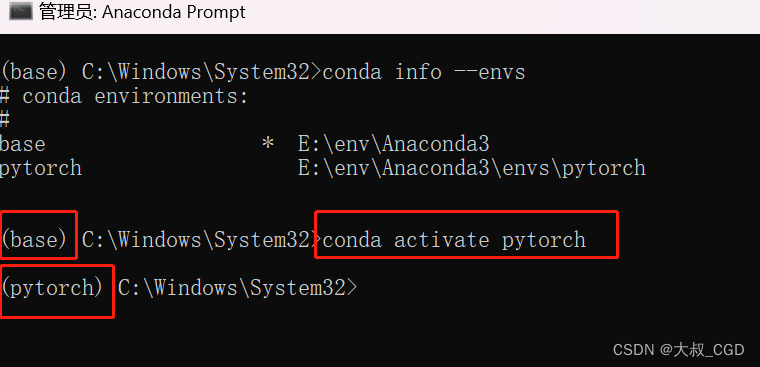
(2)根据自己的安装版本,在Pytorch官网寻找安装命令代码:Pytorch官网:https://pytorch.org/
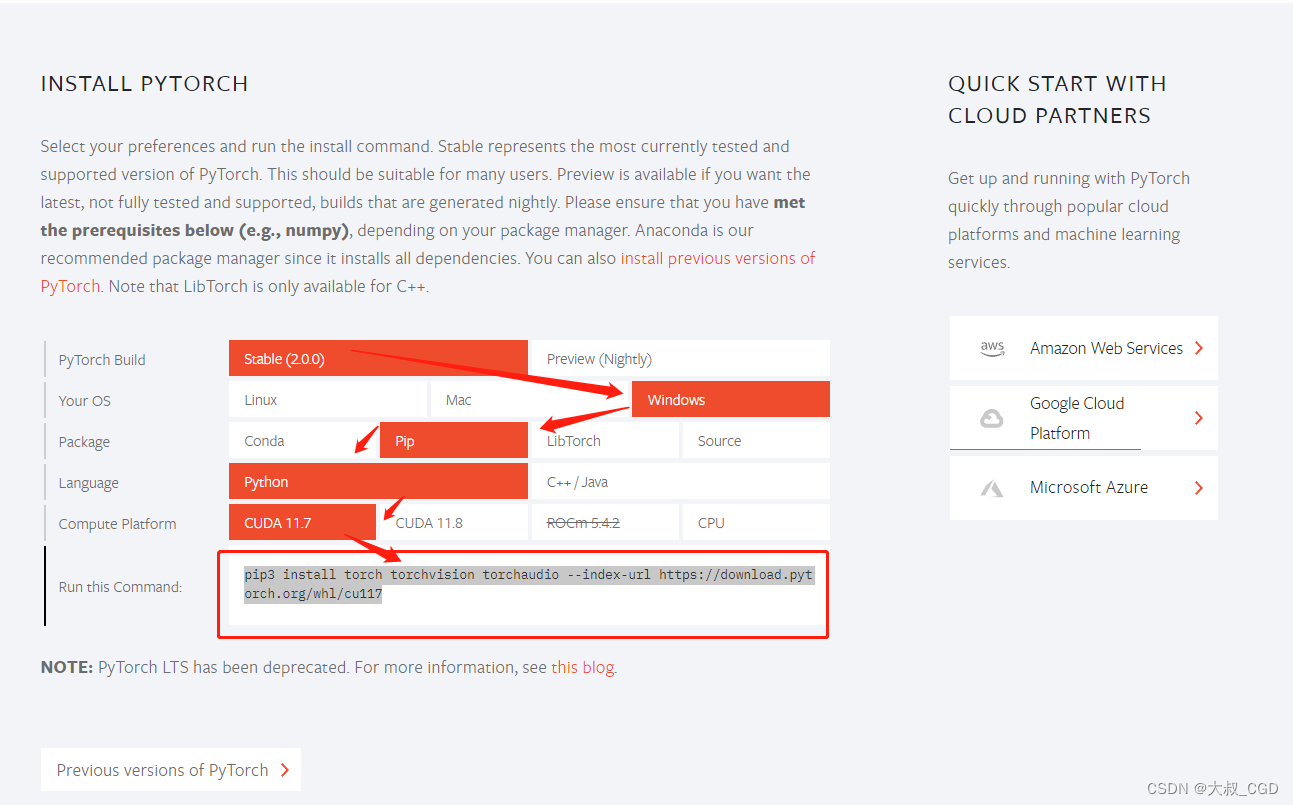
将最后一行的命令复制执行(在上一步已经切换到pytorch的环境中执行),这里的是GPU版本,若要cpu版本切换到最后一项即可。
下载过程弹出提示,输入 y,即可完成安装,显示“done”,最后显示成功安装,如下图。
pip3 install torch torchvision torchaudio --index-url https://download.pytorch.org/whl/cu117
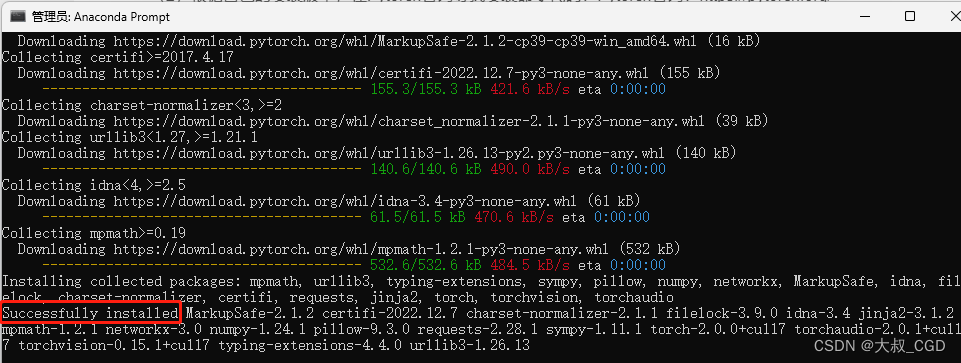
2.4 测试
输入以下代码进行测试,如结果和图中相同则说明pytorch安装成功
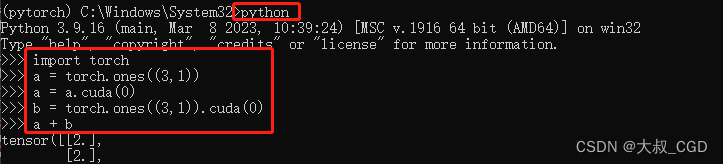
三、使用jupyter notebook运行李沐书籍的源码
1、下载教材
https://zh-v2.d2l.ai/index.html
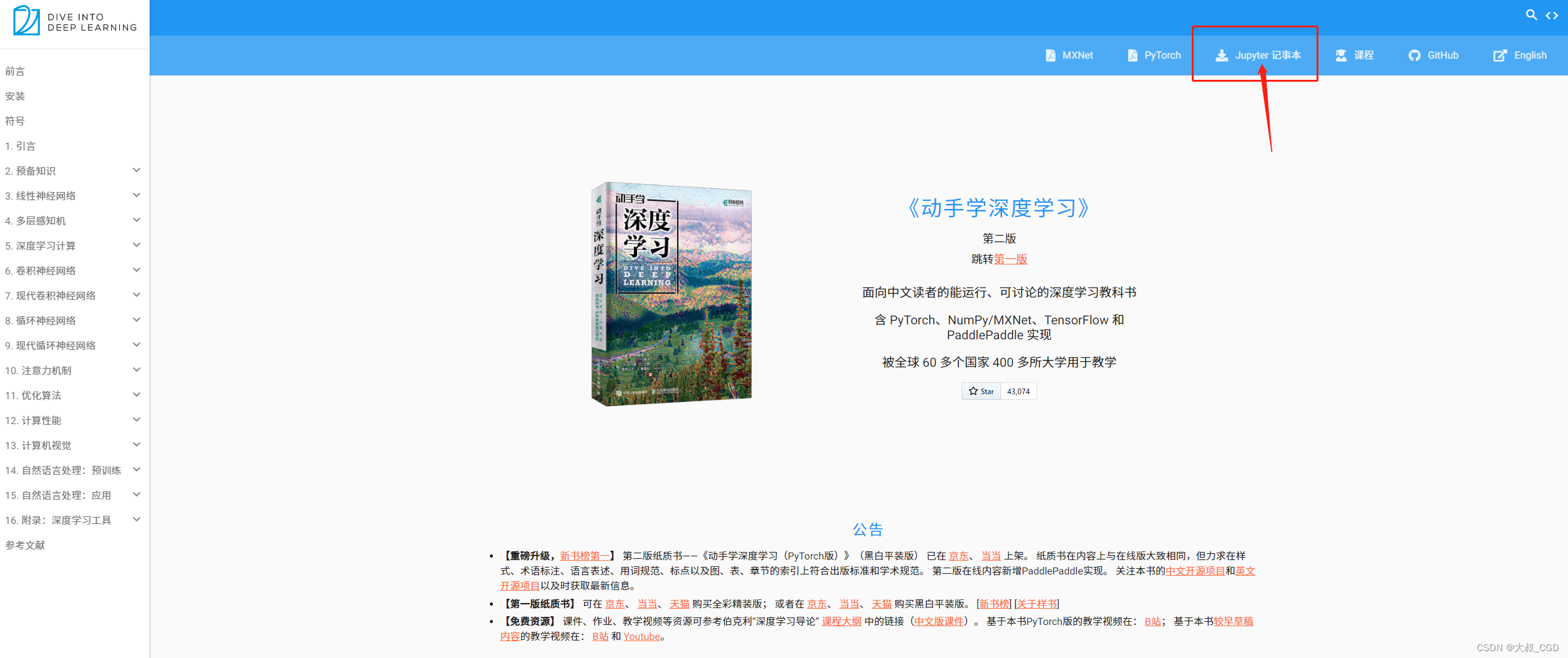
2、下载d2l相关包
pip install d2l
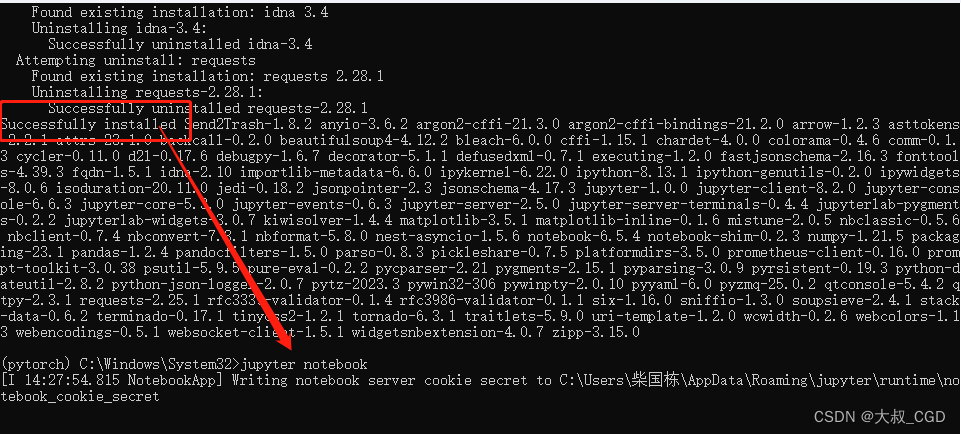
下载成功后在输入 jupyter notebook即可使用